PR
イラストレーターで文字を縁取る方法【二重に縁取る・グラデーションも】
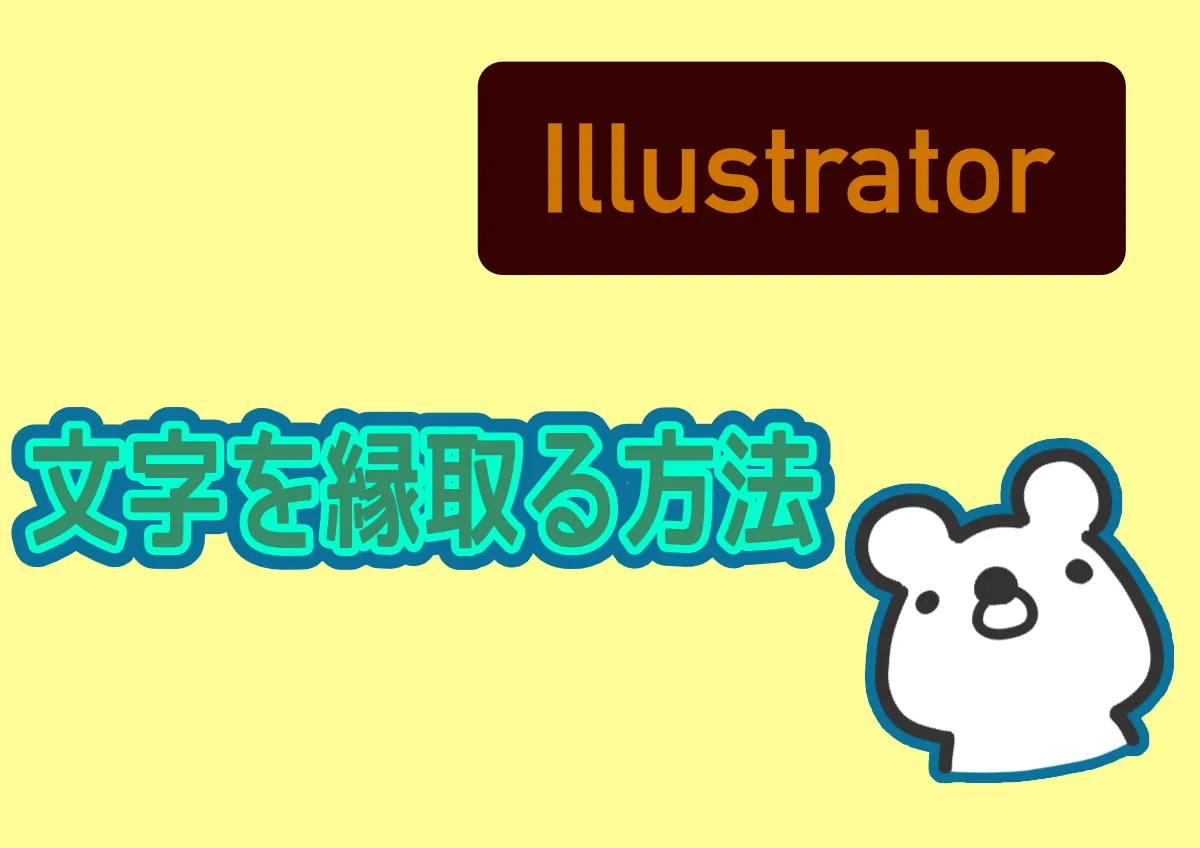
このブログでは、イラストレーターで
 クマ
クマこれができたらいいな…



このやり方どうするの?
を解決します!
今回は、イラストレーターで文字を縁取る方法について説明します。グラデーションで縁取る方法や二重に縁取る方法についても説明していきます!
イラストレーターとは
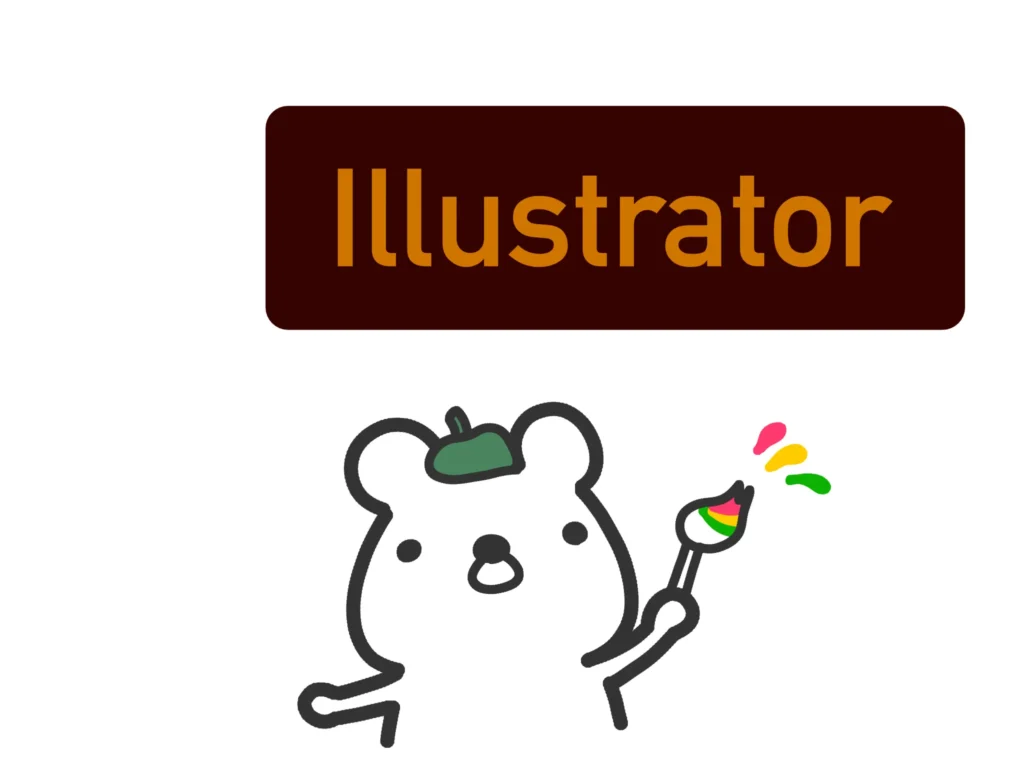
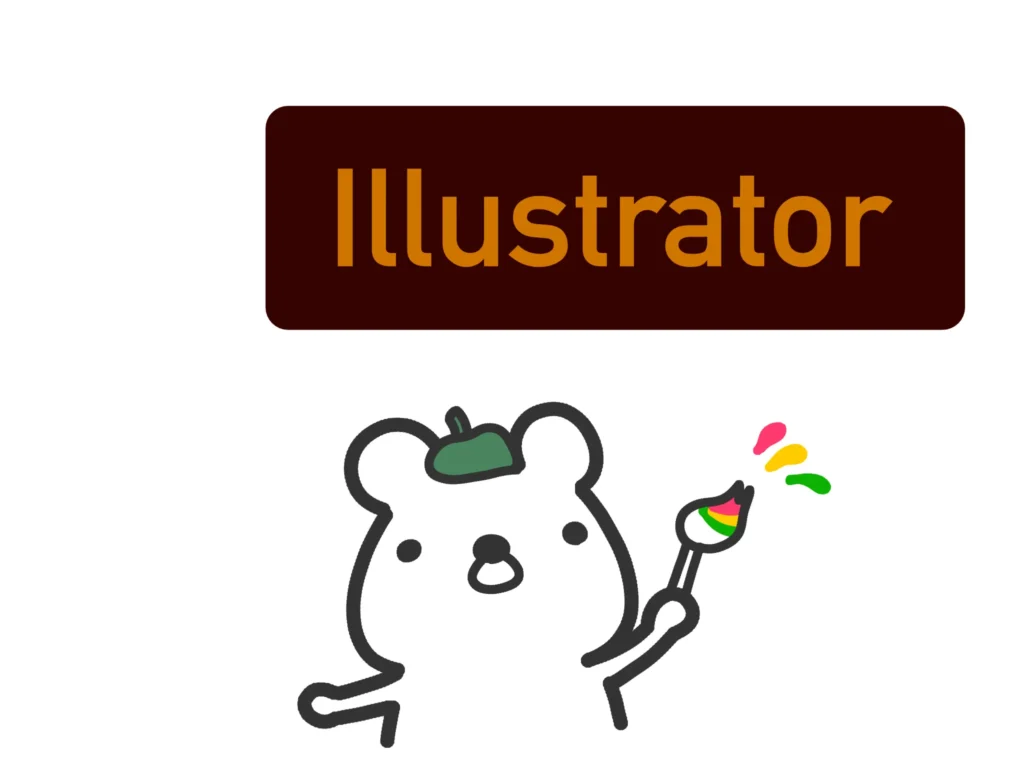
イラストレーターとはAdobe社が提供するベクター画像の編集ソフトです。
ベクター画像とは、拡大してもシャギー(ピクセルのギザギザ)が発生しない画像です。拡大に強いのでポスターやロゴのデザイン作成に向いています。
ベクター画像は点や線の情報をデータ化しているので、アニメーションの下絵としても使いやすいです。
ちなみに、イラストレーターを含む、PhotoshopやPremiereProなどのAdobeの有名ソフトが使い放題のCreateCloudコンプリートプランがデジタルハリウッド経由で契約すると、3割引きに近い年間68,800円(月々5,733円)になるのを知っていますか?



もしAdobeの契約料に悩んでいる人は検討してみてください!断然お得ですよ!
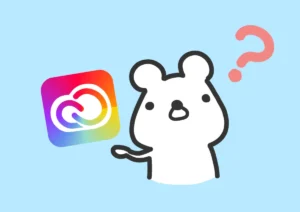
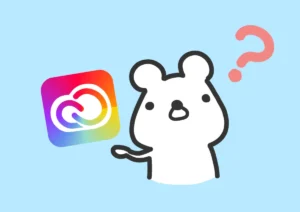
イラストレーターで文字を縁取る方法
結論、アピアランスパネルを使って縁取りしていきます。



アピアランスパネルは文字やパスの塗りや線、不透明度などを一手に調整するパネルです。レイヤー内のオブジェクトの塗りや線を一括して調整することもできるので、意外と便利なパネルです!
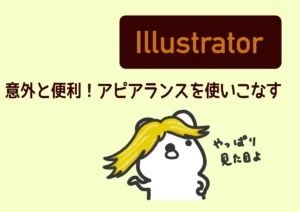
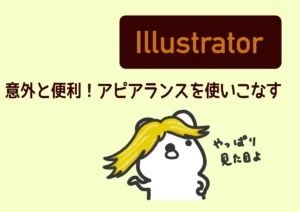
まずは縁取りする文字を準備します。
そしてその文字を選んだ状態で、アピアランスパネル「文字」をダブルクリックします。アピアランスパネルがなければ上部メニュー「ウィンドウ」からチェックを入れて出しておいてください。
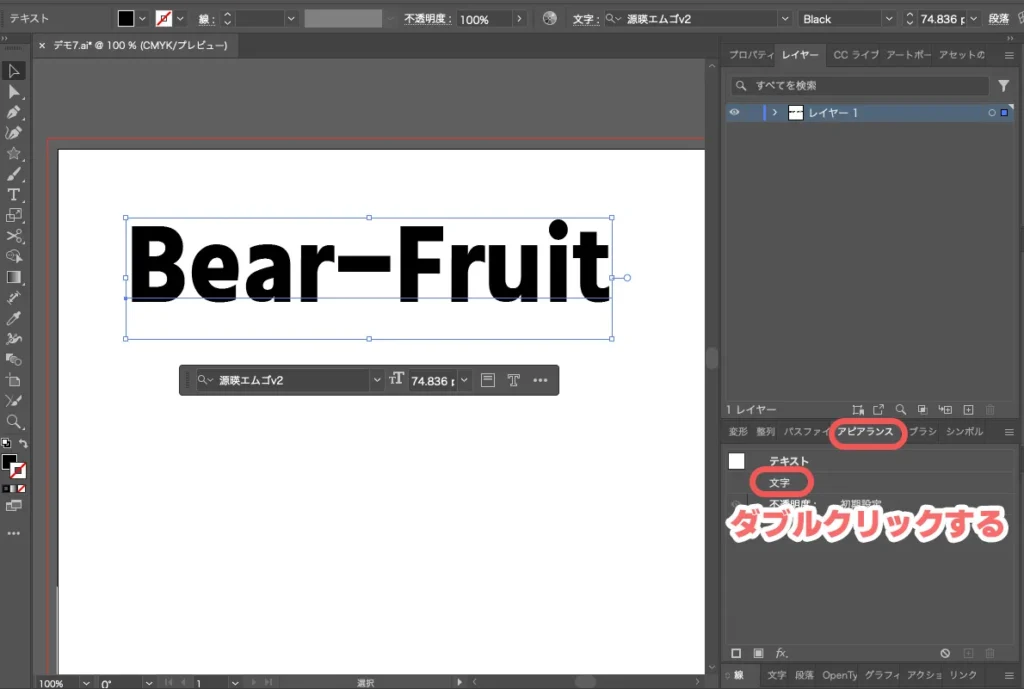
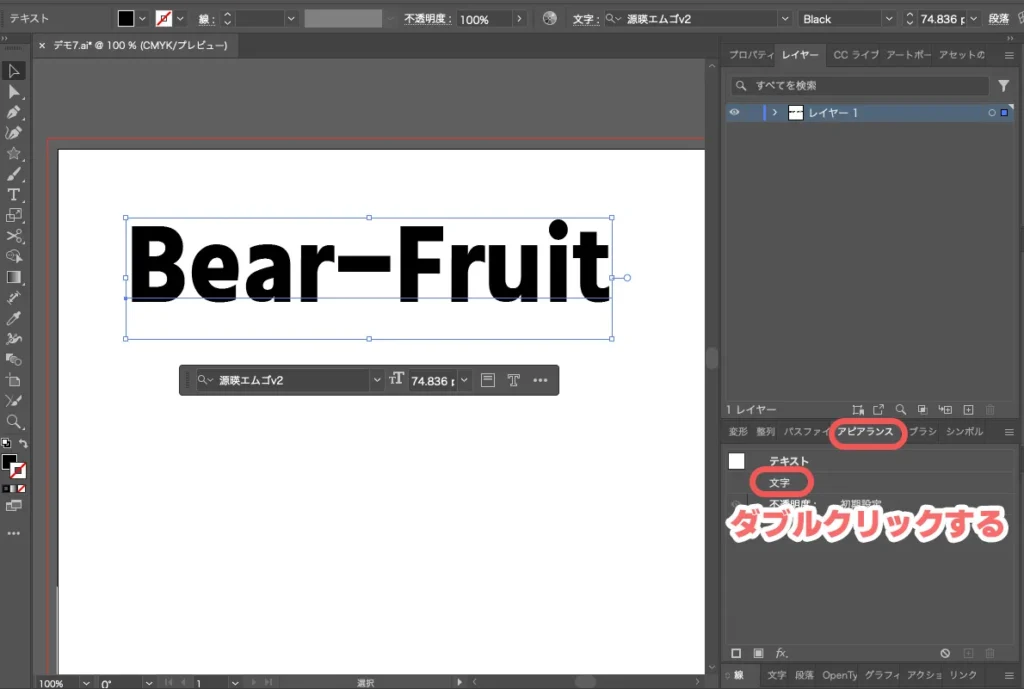
このとき、塗りや線の色、線の幅などを変更しようと思えばできるのですが、「目」のアイコンを確認してください。この「目」のアイコンが灰色だと、塗りや線をドラッグして入れ替えることができません。
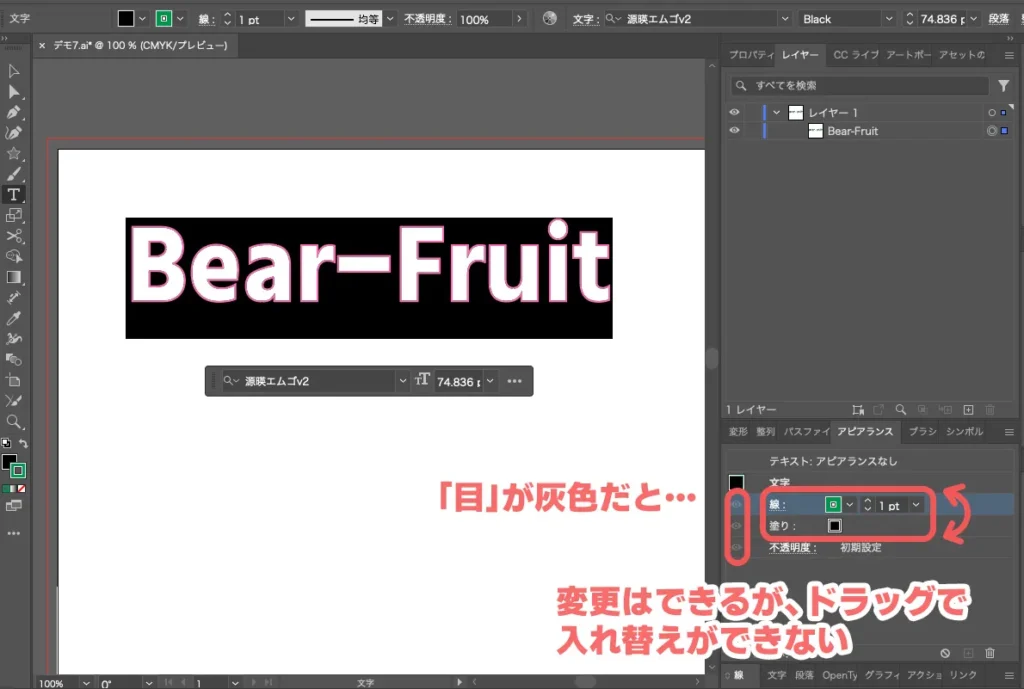
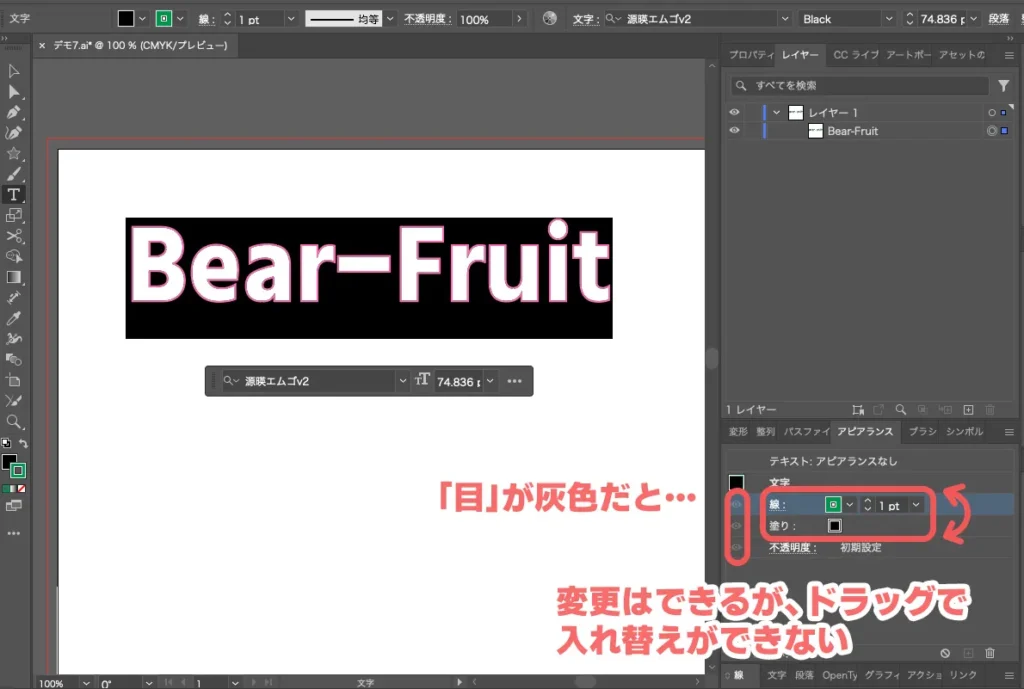



塗りと線を入れ替えることができるのがアピアランスパネルのメリットの一つなんですけどね…
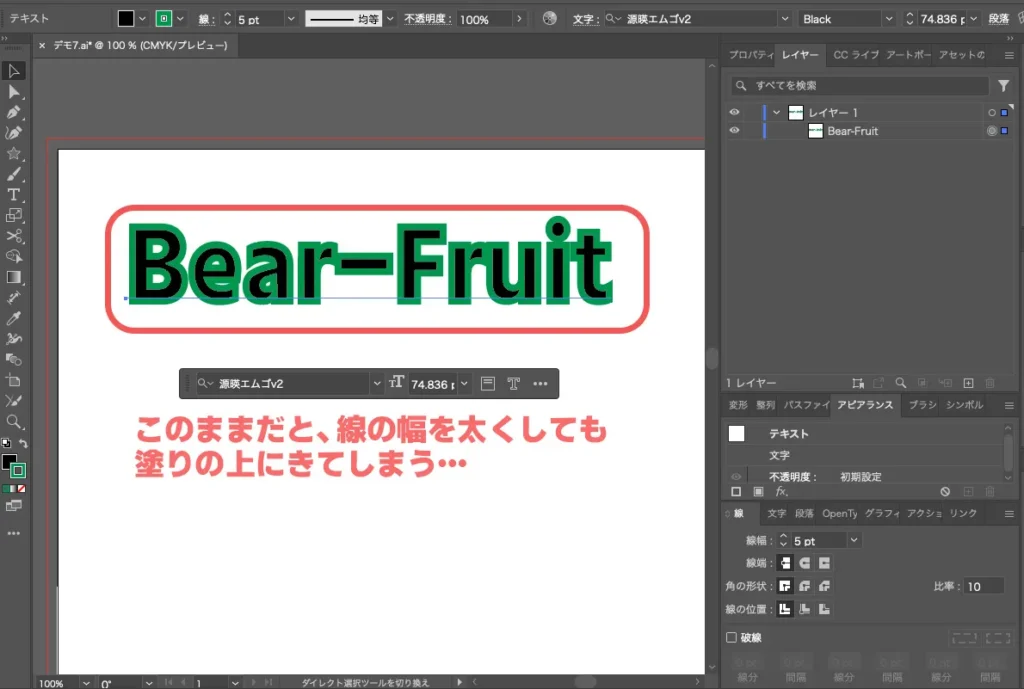
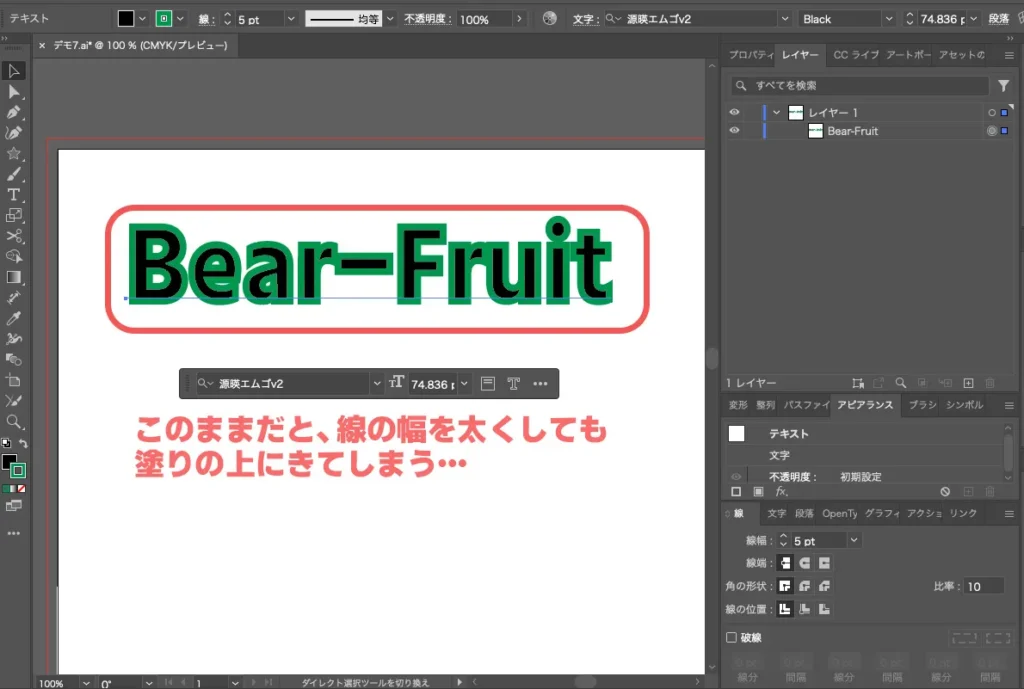
ということで、一度塗りと線を消去しましょう。
アピアランスパネルの右下「選択した項目を削除」で、塗りと線を削除します。その後、選択ツールでもう一度選択して「新規線を追加」か「新規塗りを追加」します。
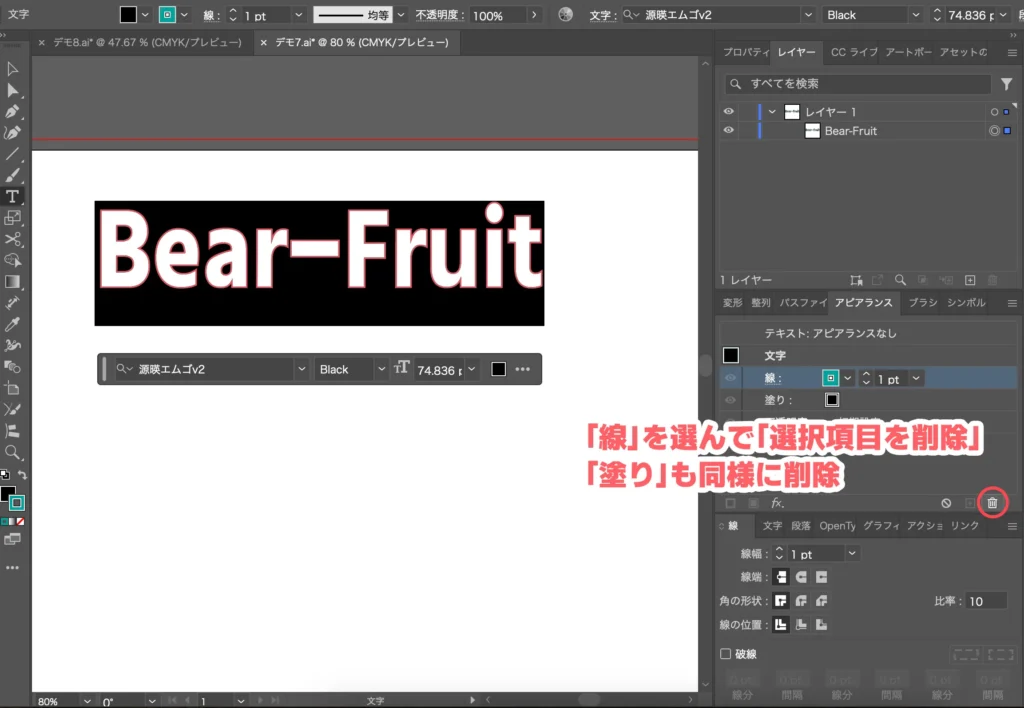
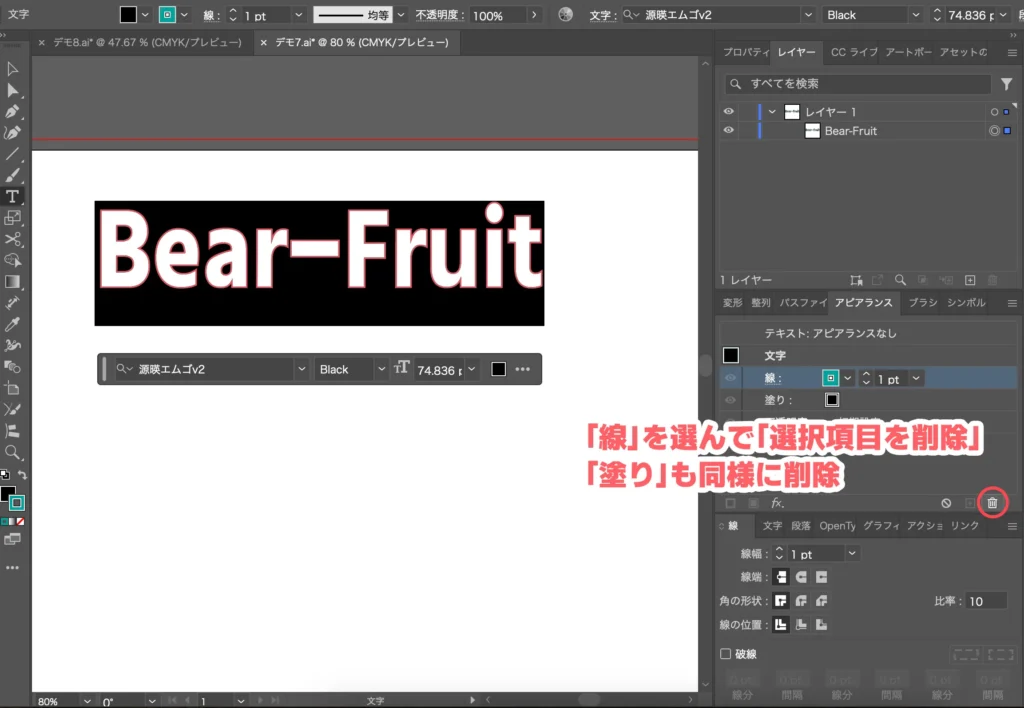
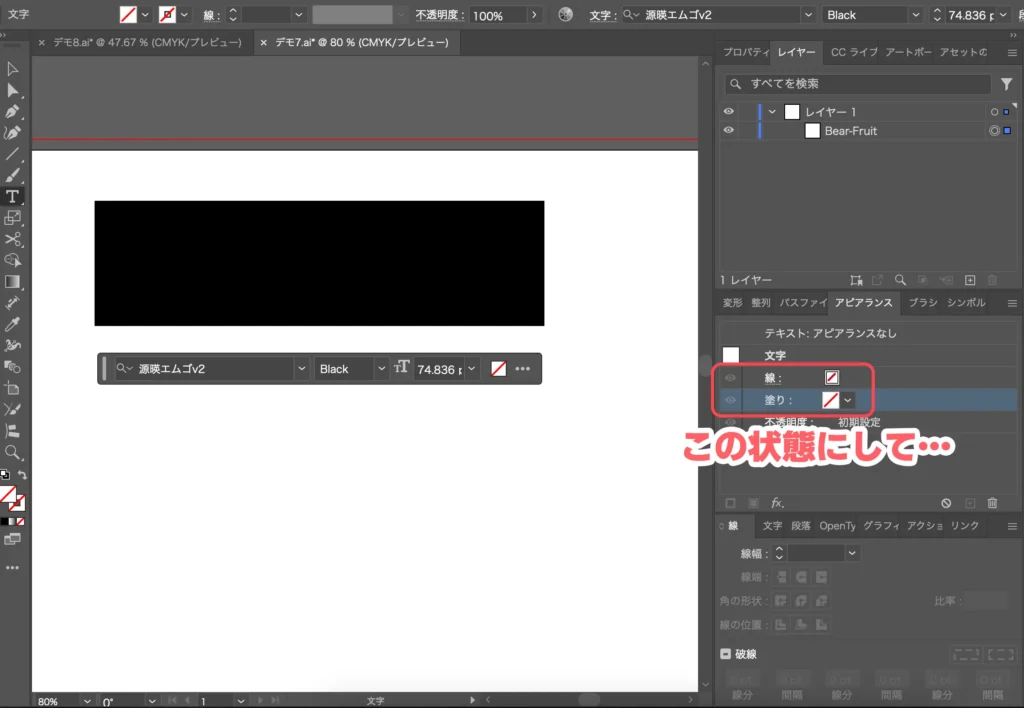
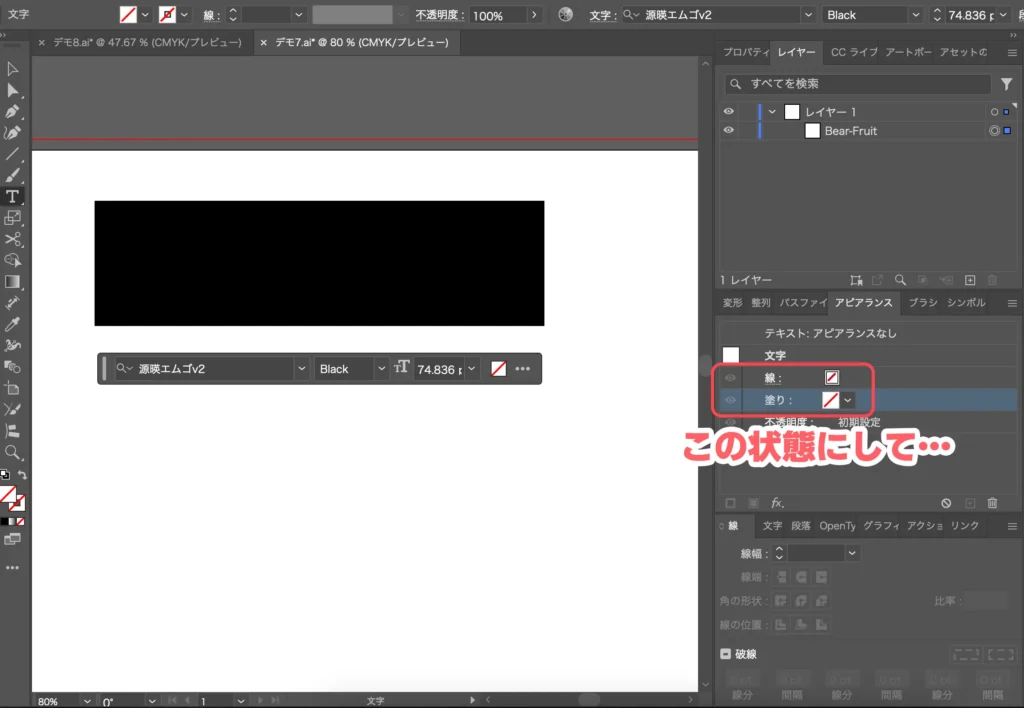
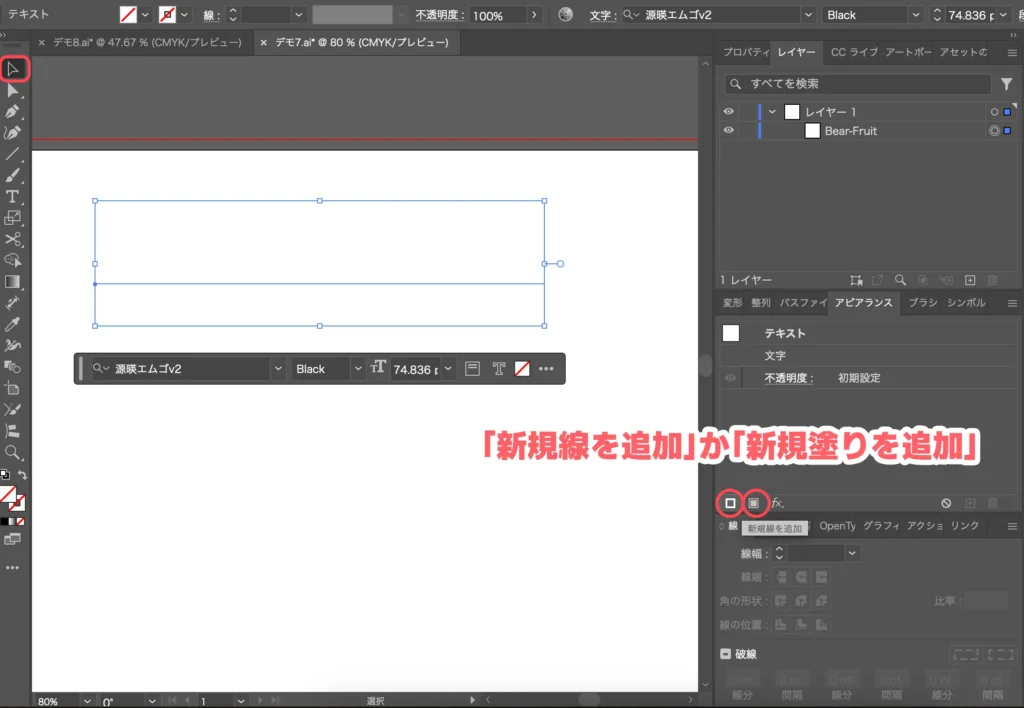
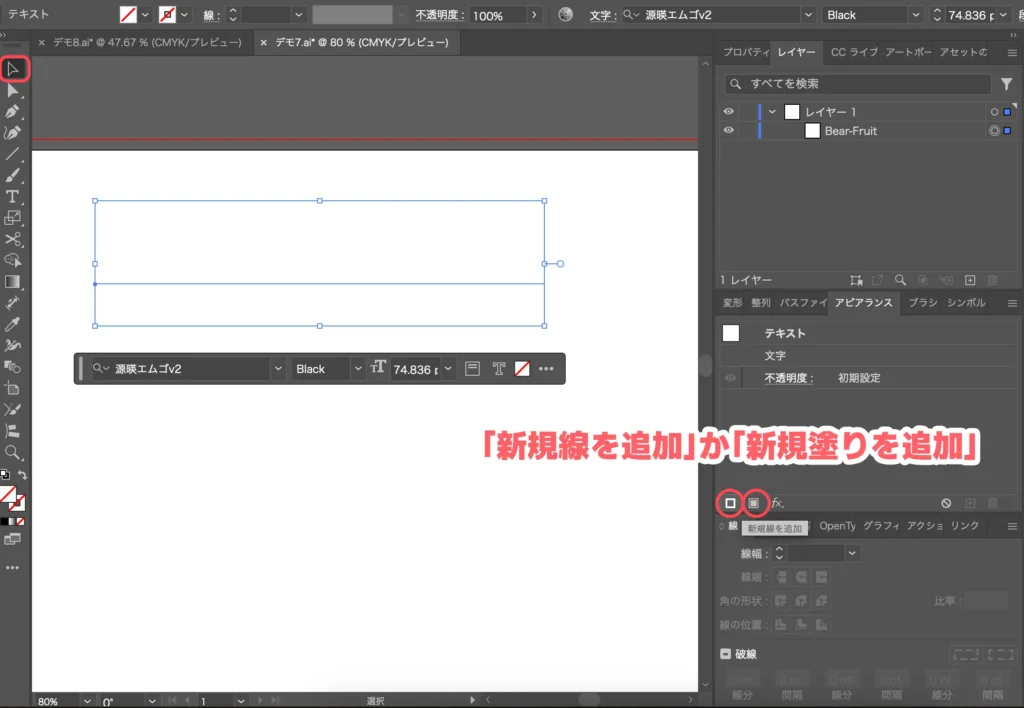
すると塗りも線も「目」のアイコンがアクティブになります。この状態であれば、ドラッグして項目の入れ替えができます。
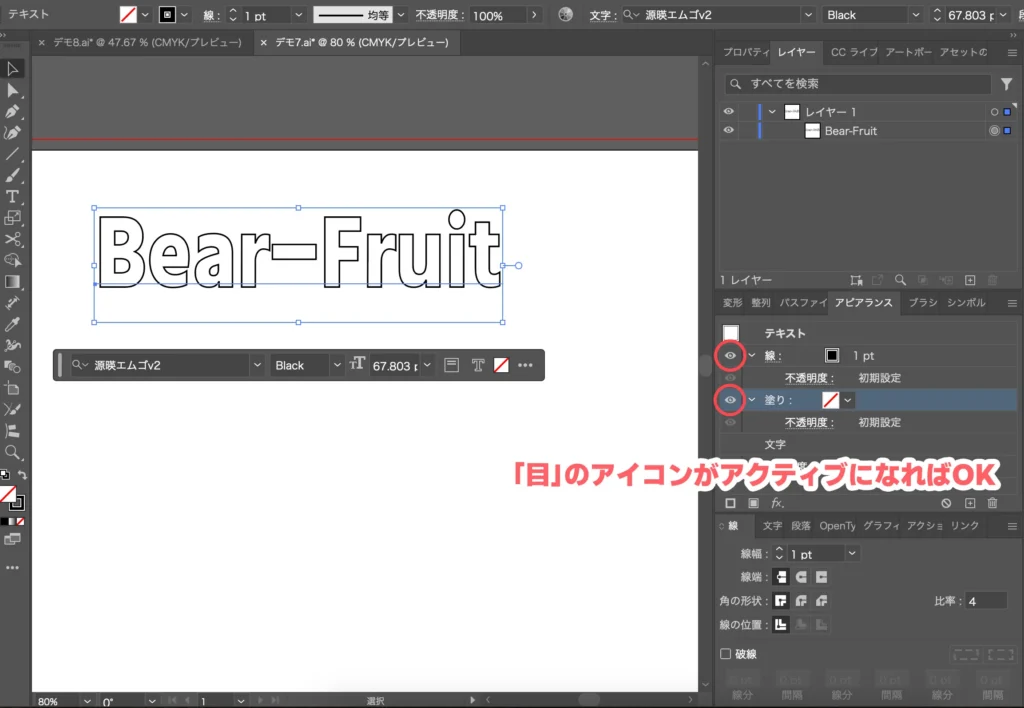
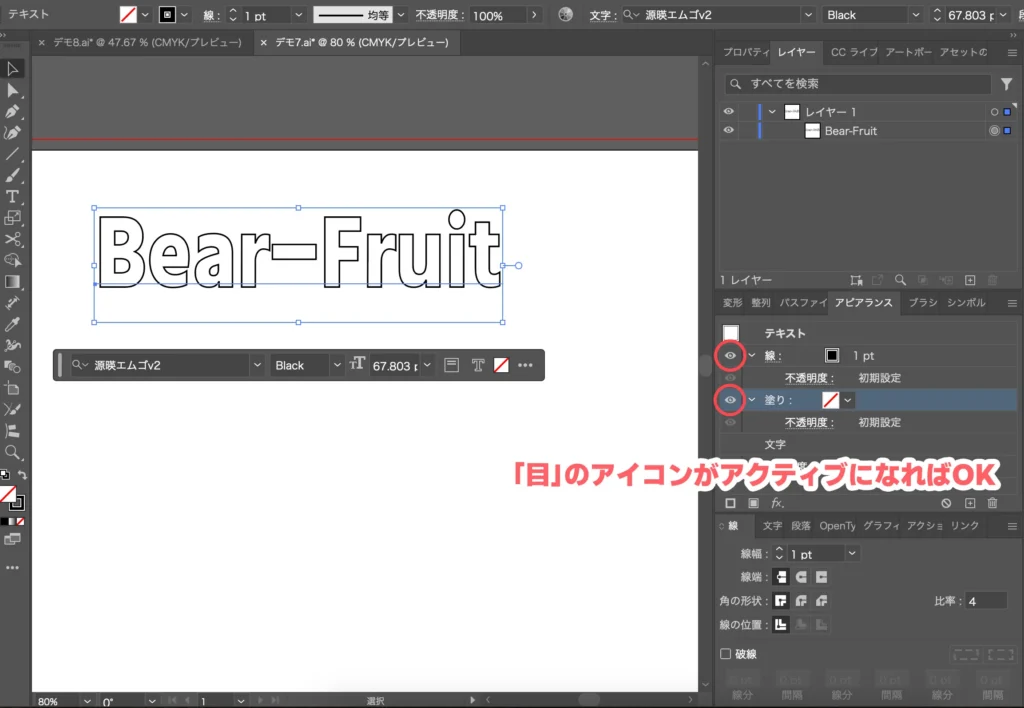
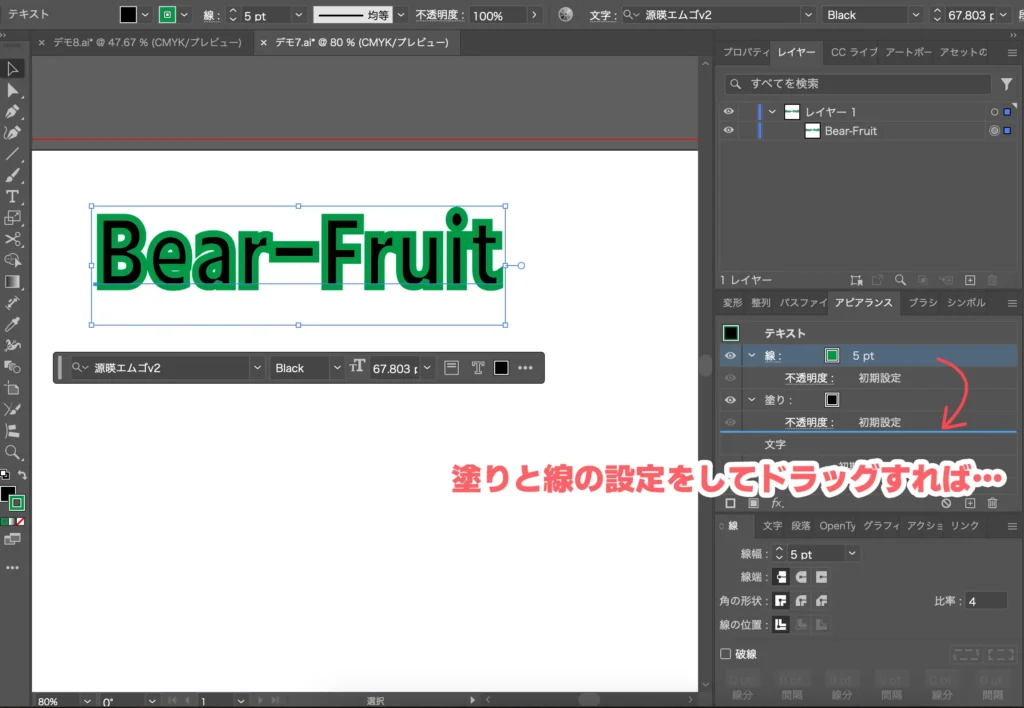
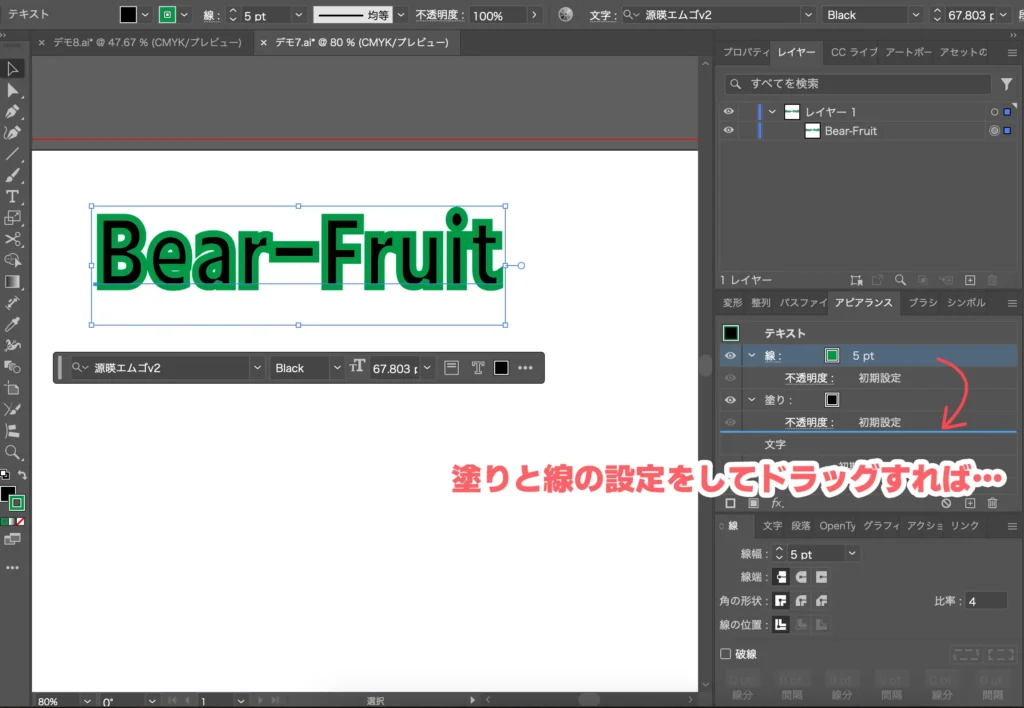
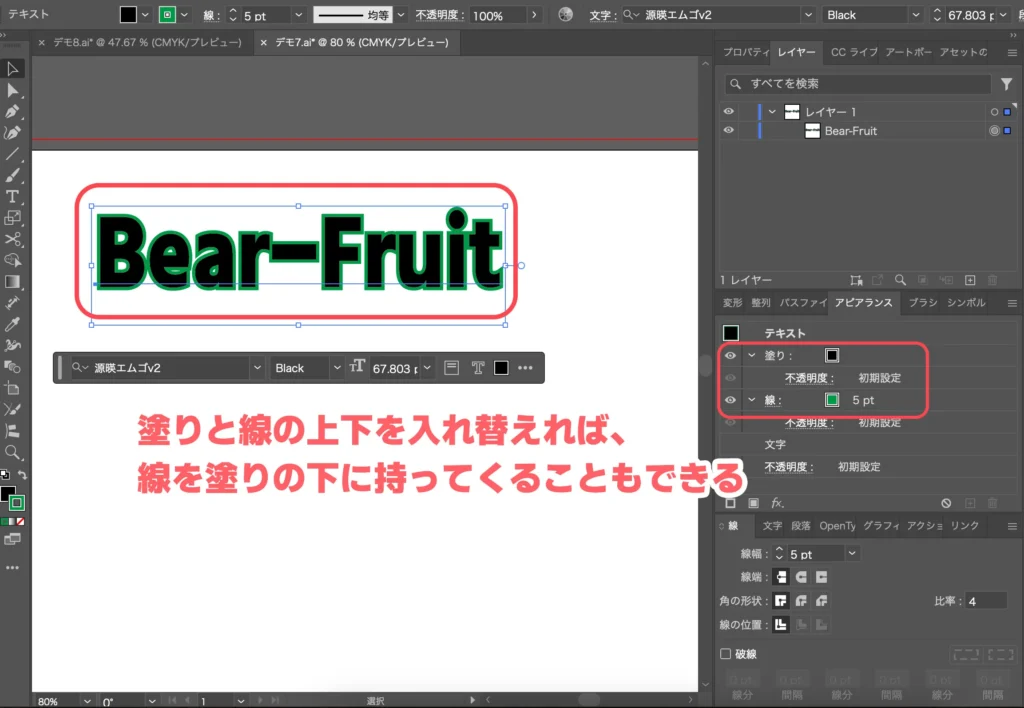
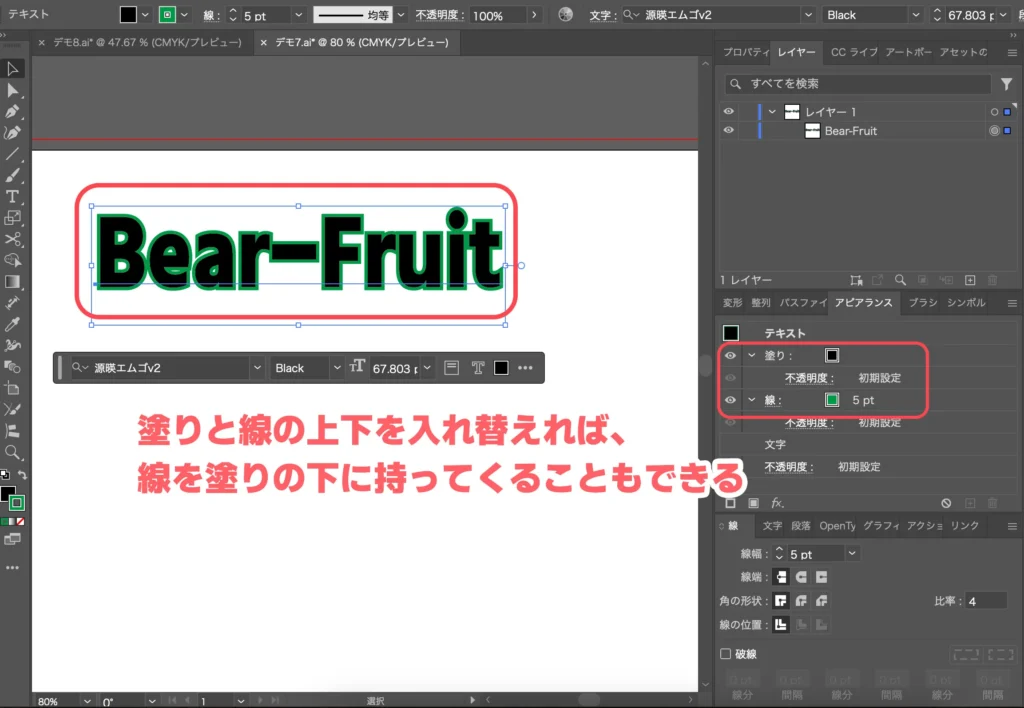
おまけのテクニックですが、線パネルでラウンド結合すれば縁の折り返し部分を丸くすることもできます。


文字を二重に縁取るには



ここまでの操作をアピアランスパネルで行えていれば、文字を二重に縁取るのも簡単!
アピアランスパネルで「新規線を追加」して、ドラッグして一番下に持っていきます。そのうえで、線の色を変更して太さを太くしてください。
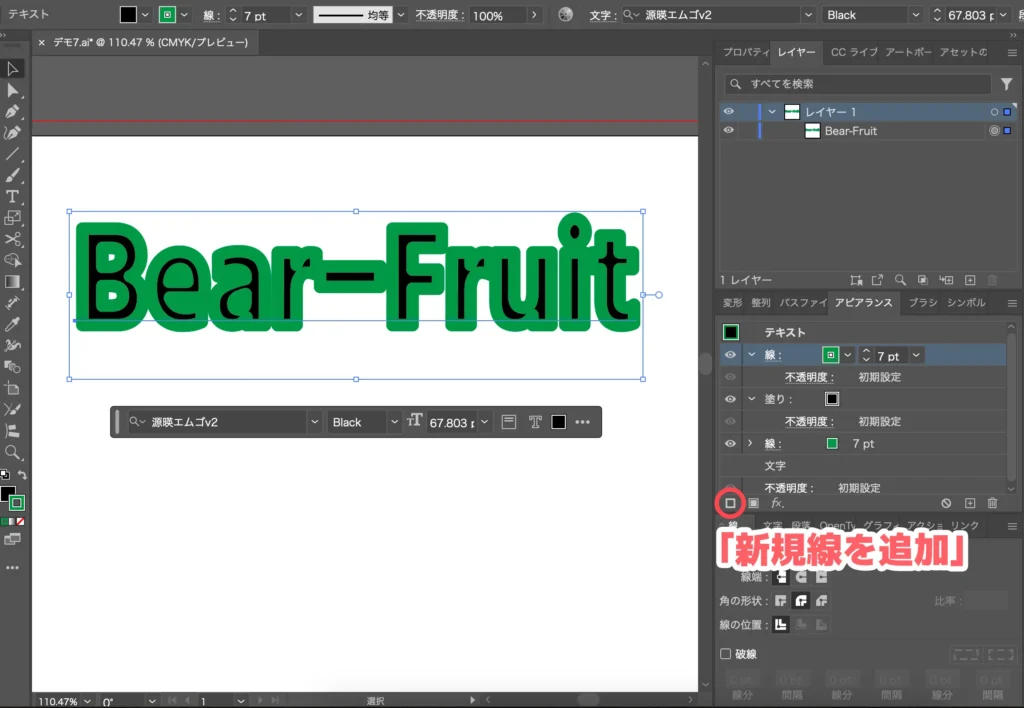
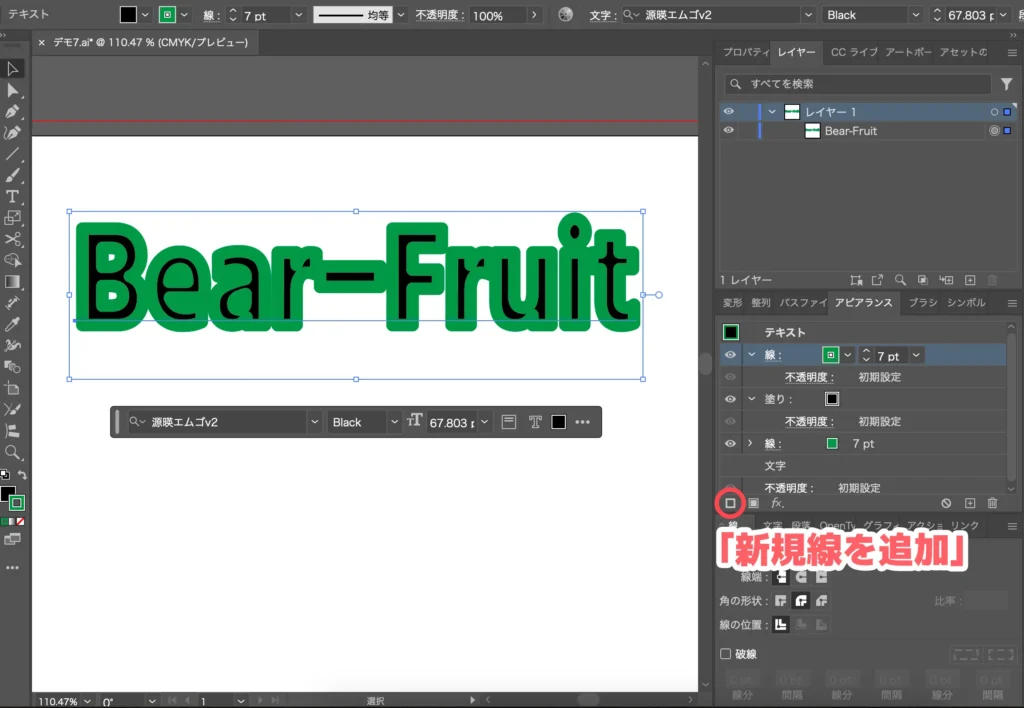


縁取りをグラデーション塗りにする



アピアランスパネルを使えば縁取り線をグラデーションにすることもできます。
色変更の「∨」をクリックしてグラデーションを選んで、「グラデーション」のアイコンをクリックします。
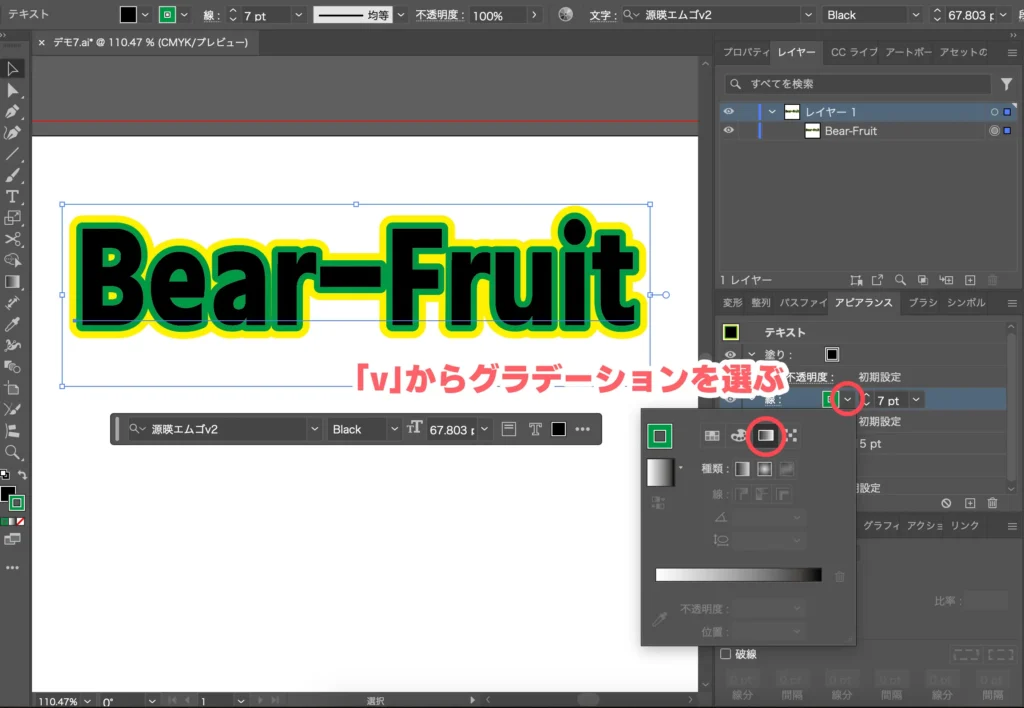
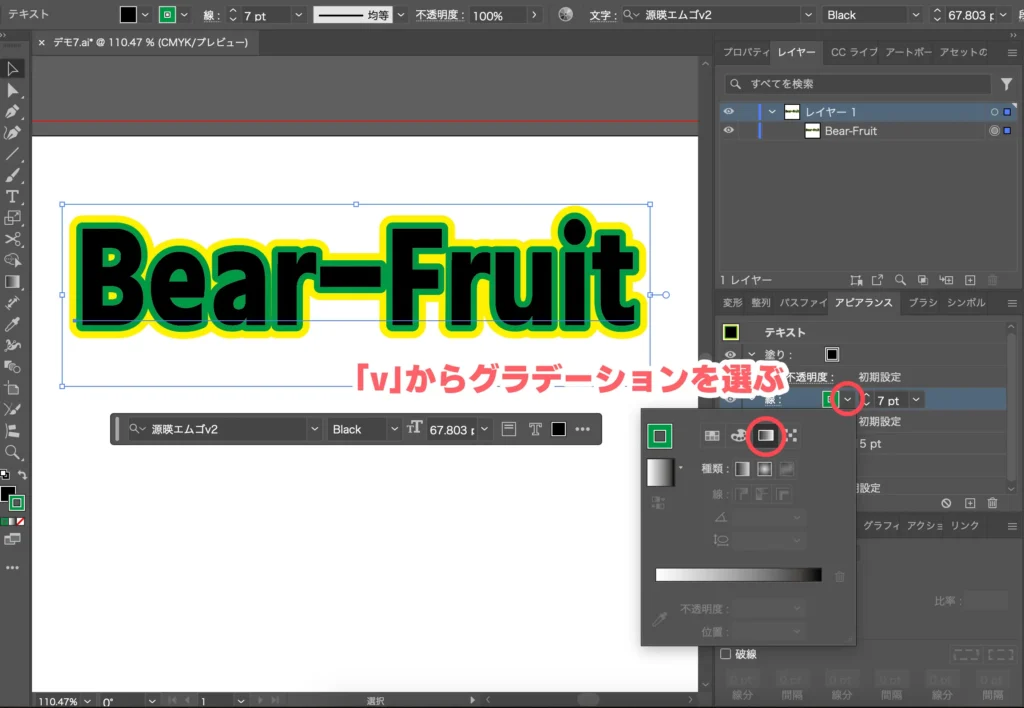


グラデーションの色や方向を変更すれば完成です!





グラデーションの詳しい設定方法はコチラの記事をご覧ください。
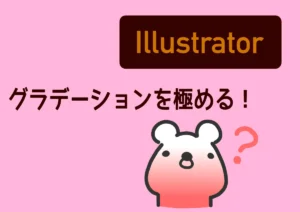
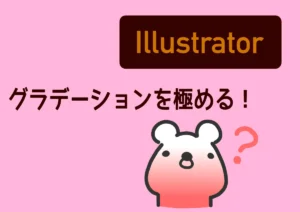
イラストレーターで文字を縁取る方法まとめ
イラストレーターで文字を縁取る方法のまとめでした。
アピアランスパネルを使えば簡単に文字を縁取ることができます。アピアランスパネルは便利なので、ぜひ使いこなせるようになりましょう。



イメージ的には線を塗りの下に持っていって、太くする感じですね。





